CAD打印圖紙需要設置圖框,打印后可能看見出現多余的白邊,這個白邊可能我們需要去掉,這要如何操作設置呢?下面具體介紹一下操作步驟。
我們打開一張有圖框CAD圖紙,打印預覽發現圖紙上有白邊。
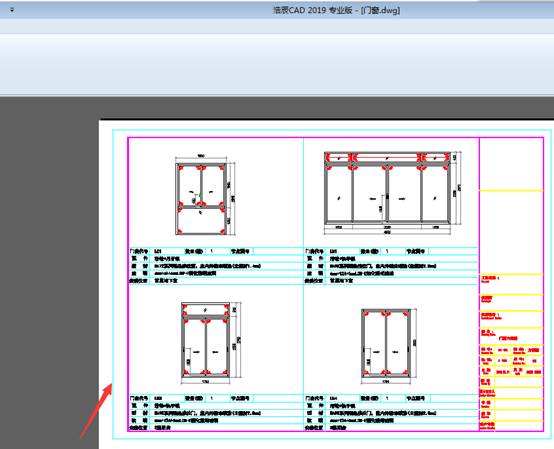
接下來找到菜單欄中的【文件】,選擇【打印】這一選項,系統會彈出一個對話框。在對話框里找到【特性】并點擊。

點擊【特性】后,可以修改自定義圖紙的可打印區域。這時可以發現,默認區域都是留有一定距離的。現在把這些數據全部換成0。
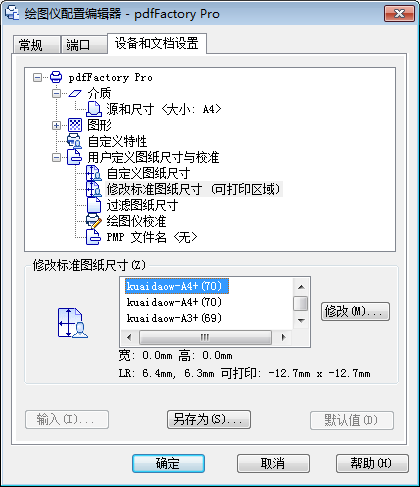

其他特性保持不變即可,不斷點擊下一步,最后點擊【完成】即完成設置。
最后回到打印對話框(可用快捷鍵ctrl+P),調出打印設置,選好打印機后點擊居中,布滿圖紙打印,紙張選擇剛剛修改過的圖紙即可。
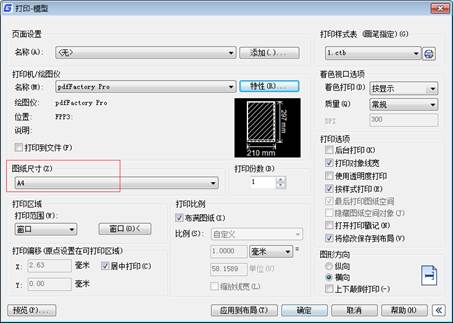
這個時候,修改過邊距的紙張CAD打印圖紙就可以沒有白邊,這個白邊實際就是紙張邊距,一般打印紙張默認都是有紙張邊距的。

2022-04-06

2019-11-13

2019-11-13

2019-10-25

2019-10-25

2019-10-25

2019-10-25

2019-10-17

2019-10-09

2019-10-09

2019-10-08
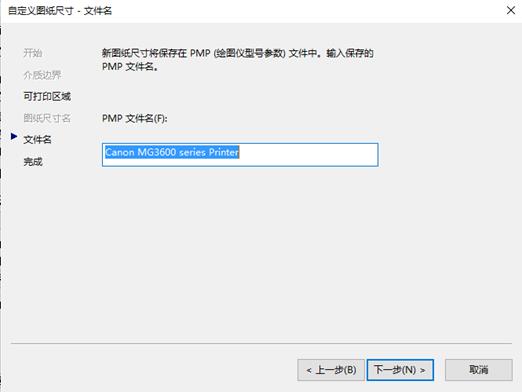
2019-09-17
